Windows10从入门到精通 - (EPUB全文下载)
文件大小:0.55 mb。
文件格式:epub 格式。
书籍内容:
Windows 10从入门到精通
武新华 李书梅 著
ISBN:978-7-111-53344-3
本书纸版由机械工业出版社于2016年出版,电子版由华章分社(北京华章图文信息有限公司,北京奥维博世图书发行有限公司)全球范围内制作与发行。
版权所有,侵权必究
客服热线:+ 86-10-68995265
客服信箱:service@bbbvip.com
官方网址:www.hzmedia.com.cn
新浪微博 @华章数媒
微信公众号 华章电子书(微信号:hzebook)
目录
前言
第1章 安装Windows 10操作系统
1.1 Windows 10操作系统概述
1.2 体验Windows 10操作系统的新功能
1.2.1 全新的Edge浏览器
1.2.2 传统风格与新的现代风格有机结合的开始菜单
1.2.3 可在同个操作系统下使用多个桌面环境虚拟桌面
1.2.4 内置Windows应用商店
1.2.5 硬件要求不高
1.2.6 视觉效果更佳
1.2.7 Cortana小娜语音助手
1.2.8 性能提升,开机速度大大提高
1.3 Windows 7/Windows 8.x免费升级Windows 10功能
1.4 安装Windows 10操作系统
1.4.1 安装Windows 10的配置需求
1.4.2 Windows 10系统的安装方法
第2章 打造个性化Windows 10
2.1 Windows 10操作系统的开启与关闭
2.1.1 Windows 10操作系统的开启
2.1.2 Windows 10操作系统的关闭
2.2 认识Windows 10桌面
2.3 桌面图标的操作
2.3.1 添加桌面图标
2.3.2 调整桌面图标的大小
2.3.3 排列桌面图标
2.3.4 删除桌面图标
2.4 Windows 10的外观和主题设置
2.4.1 窗口的颜色与外观设置
2.4.2 更改桌面图标样式
2.4.3 自定义系统声音
2.4.4 设置屏幕分辨率
2.4.5 设置屏幕保护程序
2.4.6 更改电源设置
2.4.7 更改Windows 10的主题
2.4.8 保存与删除主题样式
2.4.9 更改锁屏界面的背景图片
2.5 任务栏的操作
2.5.1 取消锁定任务栏
2.5.2 自动隐藏任务栏
2.5.3 使用小任务栏按钮
2.5.4 设置任务栏在屏幕上的位置
2.5.5 设置任务栏按钮的显示方式
2.5.6 自定义通知区域
2.5.7 使用速览预览桌面
2.5.8 将应用程序锁定到任务栏与解锁
2.5.9 重新排列任务栏上的程序图标按钮
2.6 查看Windows 10“开始”屏幕
2.6.1 查看所有的应用程序
2.6.2 快速搜索应用程序
2.6.3 调整“开始”屏幕中磁贴的大小
2.6.4 调整“开始”屏幕中磁贴的位置
2.6.5 将应用固定到“开始”屏幕
2.6.6 从“开始”屏幕取消固定磁贴
2.7 Windows 10窗口的基本操作
2.7.1 Windows 10窗口的组成
2.7.2 窗口的最小化、最大化和关闭
2.7.3 调整窗口的大小
2.7.4 调整窗口的位置
2.7.5 切换窗口
2.7.6 改变窗口的排列方式
2.8 Windows 10对话框的基本操作
2.8.1 Windows 10对话框的组成
2.8.2 选项卡的切换
2.8.3 复选框和单选按钮的操作
2.9 日期和时间设置
2.9.1 设置系统的日期和时间
2.9.2 添加附件时钟
2.10 鼠标的设置
2.10.1 更改鼠标指针形状
2.10.2 更改鼠标按键属性
2.10.3 更改鼠标指针选项
新手解惑
第3章 文件与文件夹的管理
3.1 认识文件与文件夹
3.1.1 认识文件
3.1.2 认识文件夹
3.2 文件的名称与类型
3.2.1 文件的主名与扩展名
3.2.2 文件的类型
3.3 文件和文件夹的浏览与查看
3.3.1 查看文件和文件夹
3.3.2 更改文件和文件夹的查看方式
3.3.3 更改文件或文件夹的排序方式
3.4 文件和文件夹的基本操作
3.4.1 新建文件夹
3.4.2 选中文件或文件夹
3.4.3 重命名文件或文件夹
3.4.4 创建文件夹快捷方式
3.4.5 复制文件或文件夹
3.4.6 移动文件或文件夹
3.4.7 删除文件或文件夹
3.5 文件和文件夹的高级操作
3.5.1 搜索文件或文件夹
3.5.2 隐藏文件或文件夹
3.5.3 共享文件或文件夹
3.6 使用库高效调用文件和文件夹
3.6.1 将文件夹添加到库中
3.6.2 在库中查找指定文件
3.6.3 在系统中新建库
新手解惑
第4章 使用输入法快速输入文本
4.1 认识输入法
4.1.1 开启语言栏
4.1.2 语言栏简介
4.1.3 调整语言栏的位置
4.1.4 选择输入法
4.1.5 设置默认的输入法
4.2 添加与删除系统自带输入法
4.2.1 添加系统自带的输入法
4.2.2 删除输入法
4.3 使用系统自带的微软拼音输入法
4.4 使用搜狗拼音输入法
4.4.1 安装搜狗拼音输入法
4.4.2 利用搜狗拼音输入法输入汉字
4.4.3 利用模糊音输入汉字
4.4.4 利用U模式输入汉字
4.4.5 利用笔画筛选输入汉字
4.4.6 利用V模式输入文本
4.4.7 利用网址输入模式输入网址
4.4.8 输入日期
4.4.9 利用i模式更换输入法的皮肤
4.5 使用Windows语音识别功能自动输入文字
4.5.1 启动并设置Windows语音窗口
4.5.2 使用语音识别输入文字
4.6 字体的个性化设置
4.6.1 字体的安装
4.6.2 字体的删除
4.6.3 字体的隐藏与显示
新手解惑
第5章 使用Windows 10实用工具
5.1 使用显示器校准屏幕显示的颜色
5.2 使用ClearType提高屏幕文本的可读性
5.3 使用Windows远程桌面远程访问某台计算机
5.3.1 设置远程桌面
5.3.2 远程桌面连 ............
书籍插图:

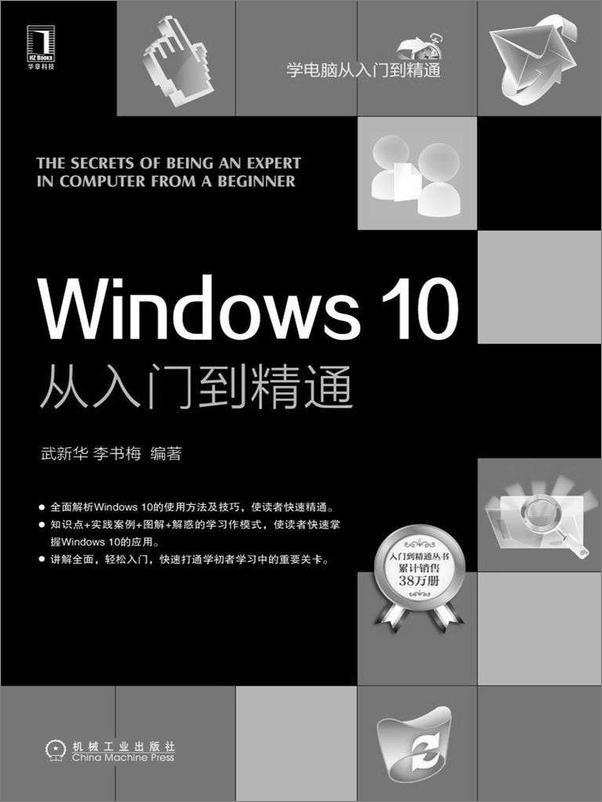
以上为书籍内容预览,如需阅读全文内容请下载EPUB源文件,祝您阅读愉快。
书云 Open E-Library » Windows10从入门到精通 - (EPUB全文下载)
